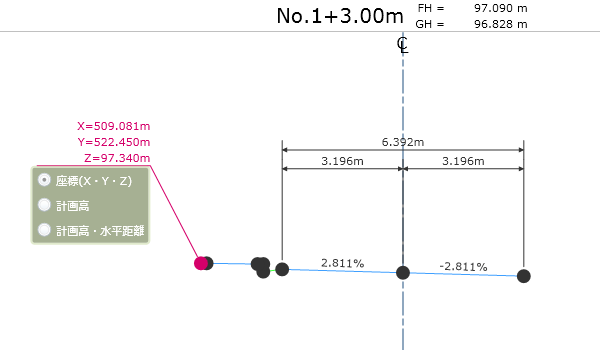横断図の計画データの入力
横断図の計画データ(設計値)を作成し、構造物の3次元座標を確認します。
はじめに
参考図面を基にして、データの作成を通して使い方を説明します。
参考図面のNo.1+3.00m地点の、左端の構造物天端の3次元座標を求めます。
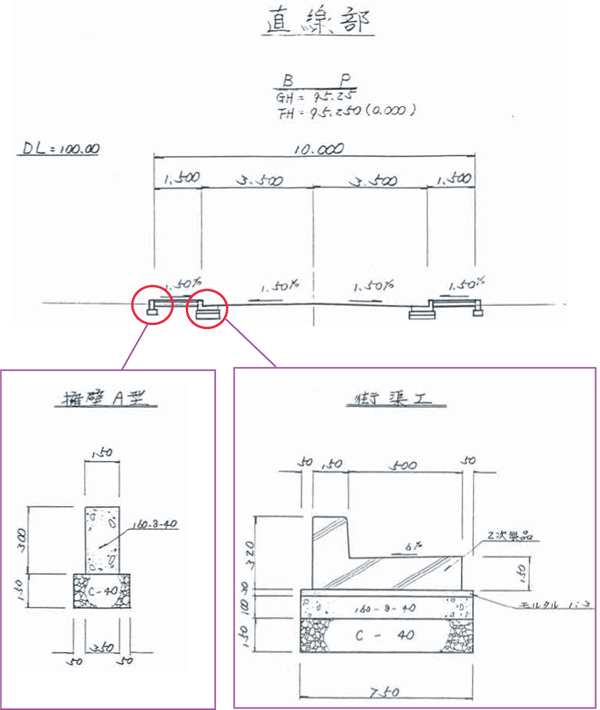 参考図面(横断図)
参考図面(横断図)
Point
No.1+3.00m左端の座標を求めるには、参考図面の一連の線形データを入力する必要があります。
(1)IP法線形 (2)計画高 (3)横断勾配 (4)幅員拡幅量
一連の線形データを入力後、No.1+3.00mを追加してからお進み下さい。
計画データの作成
- 設計書入力画面(横断図)の「測点選択」ボタンを押して測点選択画面を表示します。
- 測点選択画面の「挿入」ボタンで測点にNo.1+3.00mを追加すると「横断図」を表示します。No.1+3.00mは横断勾配と幅員が変化しています。
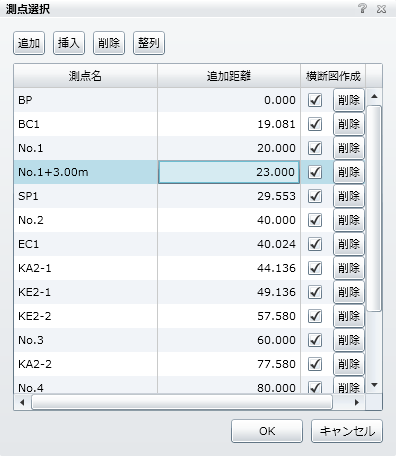 測点選択画面
測点選択画面
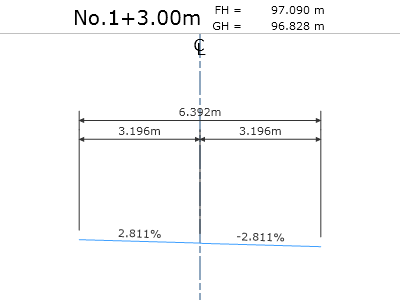 No.1+3.00mの「横断図」
No.1+3.00mの「横断図」
- 「横断図」ボタンを押すと、横断図編集画面を表示します。緑色の枠が車道の「構成線分入力シート」です。
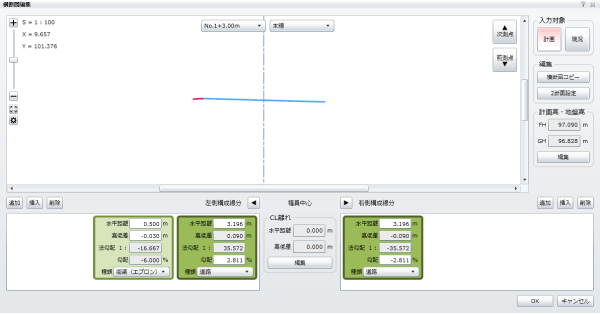 横断図編集画面
横断図編集画面
- 左側の「追加」ボタンを押して、構成線分入力シートを追加します。
- 「構成線分」は一つ手前(道路中心側)の「構成線分」からの、「水平距離」と「高低差」を入力して表現します。車道は街渠と接続しているので、最初に街渠のエプロンの「水平距離」と「勾配」を「構成線分入力シート」に入力します。
- エプロンの長さは、「水平距離」が 0.5m、「勾配」を -6.0% と入力します。
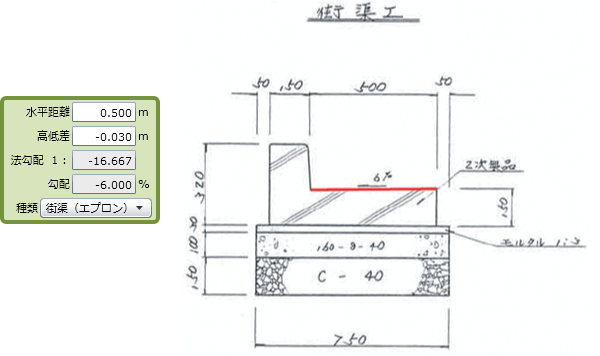 街渠エプロンと「構成線分入力シート」
街渠エプロンと「構成線分入力シート」
- エプロンの立ち上げは、「水平距離」が 0m、「高低差」を 0.20m と入力します。
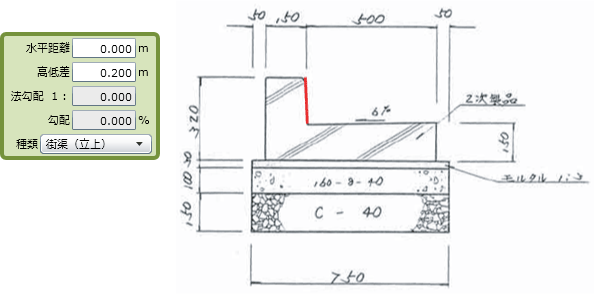 街渠立上げと「構成線分入力シート」
街渠立上げと「構成線分入力シート」
- 歩道左端の擁壁までの構成線分入力シートの入力値は以下の通りです。
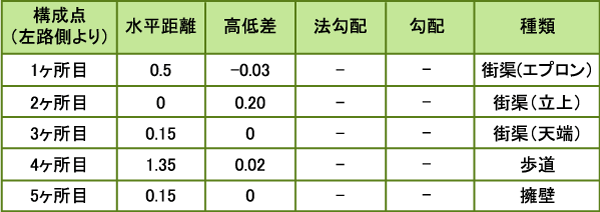
- すべての数値を構成線分入力シートに入力すると、以下の横断図を作図します。
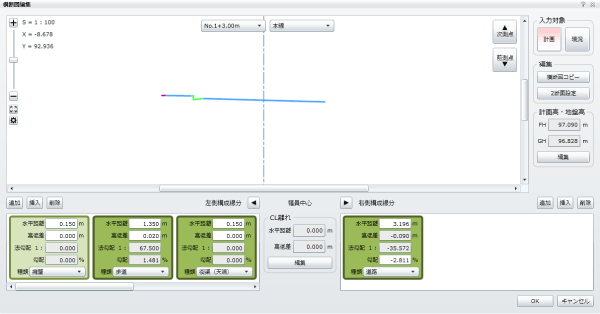 左端までの「構成線分入力シート」
左端までの「構成線分入力シート」
- 「OK」ボタンを押して、横断図編集画面を終了します。
座標の確認
- 横断図画面で「座標表示設定」ボタンを押します。
- 横断図上の黒い丸印をクリックすると、座標を表示します。